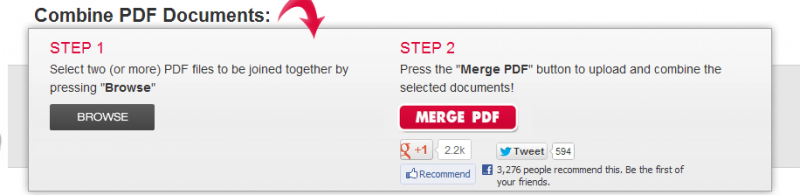Ačkoliv nás může elektronika neblaze překvapit něčím novým téměř denně, existuje několik častých problémů, s nimiž se setkal snad každý. Pojďme se podívat, jak nad nepříjemnostmi vyzrát.
1. díl - Automatické spouštění programů
2. díl - Záloha souborů
3. díl - Obnovení souborů, obovení systému z bitové kopie
4. díl - Lokalizace vadné komponenty, Mazání souborů, Nepotřebný SW
5. dil - Automatický restart, Vadné ovladače
6. díl - Bezpečné odebrání, Stažená data
7. díl - Skryté soubory, Nabíjení smartphonu, Přehrávání videí
8. díl - Kontronlí zvukové signály, USB konektory, Thmubs.db
9. díl - DCIM, Porty, Ztracený Koš, Panely nástrojů v prohlížeči
10. díl - QuickTime, DOCX, Odinstalace programů, Aktualizace Adobe Reader a Javy
11. díl - Aktualizace Windows, Funkce Jedním prstem, Přílohy e-mailu
12. díl - Google Drive
13. díl - Nastavení synchronizace Google Drive, Dropbox
14. díl - Klávesové zkratky
15. díl - Web of Trust, .DAT, sloučení PDF
31) Jak mohu ověřit, zda je webová stránka bezpečná?
Pravděpodobně jste již slyšeli o škodlivém kódu typu drive-by download, nebo jste se dokonce stali jeho obětí. Drive-by download představuje neoprávněné stažení programu do počítače, jež je většinou iniciováno návštěvou infikované webové stránky. Škodlivý kód se do počítače stáhne a nainstaluje buď zcela bez vědomí uživatele, nebo dokonce s jeho svolením avšak s tím, že se vydává za něco naprosto jiného, neškodného či užitečného. Buď jak buď, v každém případě jde o spyware či malware, který může znehodnotit váš systém, získat osobní údaje nebo se sítí šířit dál.
Odkaz na nakaženou stránku ve většině případů nelze snadno rozeznat. Link se může tvářit neškodně a relevantně, především pokud jej zobrazí mezi výsledky hledání některý ze známých vyhledávačů jako Google, Bing nebo Yahoo. Jak tedy rozhodnout zda je bezpečné na odkazovanou stránku vstoupit?
V tomto ohledu je velmi užitečným pomocníkem plug-in Web of Trust, který je dostupný pro všechny přední prohlížeče, mezi něž patří Chrome, Firefox, Internet Explorer, Opera a Safari. Tento chytrý nástroj prověřuje výsledky hledání před tím, než na ně kliknete, a ohodnocuje je barvami stejně jako na dopravních semaforech.
![]()
Weby jsou hodnoceny podle jejich důvěryhodnosti, spolehlivosti vydavatele, ochrany soukromí a míry bezpečnosti obsahu pro děti. WOT rovněž uvažuje hodnocení ostatních uživatelů, tudíž je reputace stránky ovlivněná také dle zkušeností davu. Jakožto uživatel WOT můžete samozřejmě taktéž přidávat své hodnocení a pomoci ostatním uživatelům vyhnout se nebezpečným stránkám.
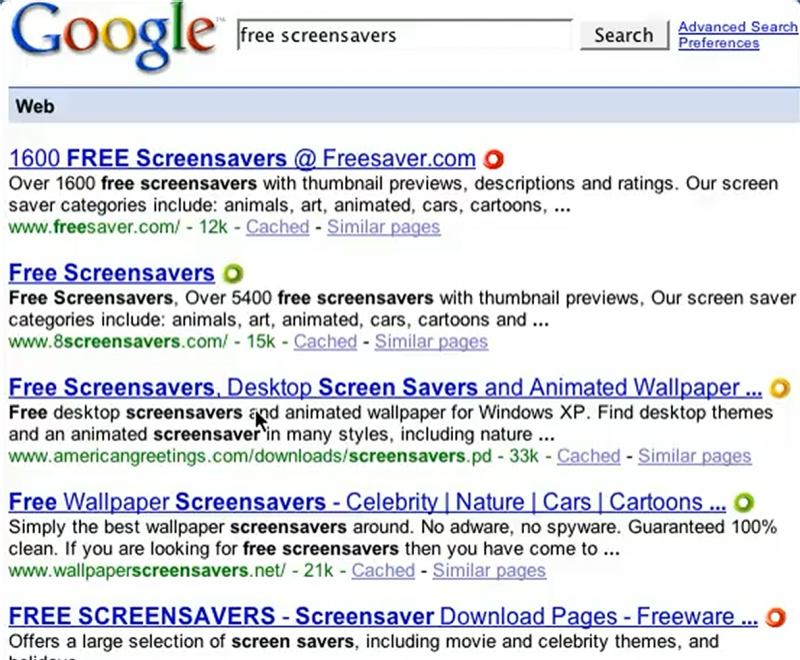
Berte však na vědomí, že zatímco WOT funguje dobře také pro webově orientované e-mailové klienty, jako je Gmail nebo Yahoo, nepomůže vám již se zprávami přijatými skrze desktopové klienty typu Outlook, Windows Live Mail apod. Takovou bezpečnost zajistí až některý z lokálně instalovaných bezpečnostních balíků.
32) K čemu jsou sobory s příponou .DAT, které občas přijmu jako přílohu e-mailu?
Ve většině případů pochází soubory s příponou .dat z e-mailového klienta Microsoft Outlook, který produkuje odchozí zprávy s použitím mírně modifikované verze formátu RTF (Rich Text Format). Takový formát dovede zachovat fonty nebo formátování, avšak často činí problémy příjemci, který pro správu e-mailů nepoužívá stejný software. Pokud vás e-mailový klient nepodporuje tento specifický typ formátu RTF, dostanete v příloze onen inkriminovaný soubor s příponou .dat, který běžně žádným dostupným programem neotevřete.
V tuto chvíli máte k dispozici několik možností. V prvé řadě můžete požádat odesílatele, aby zakázal nastavení RTF programu Outlook, tak, aby byla jeho zpráva odeslána jako čistý text. Pokud tuto možnost nemáte, pokuste se soubor .dat otevřít v Poznámkovém bloku nebo jiném textovém editoru. Na obrazovce uvidíte spoustu nicneříkajících sekvencí znaků, mezi nimiž byste však mohli být schopni vyhledat samotný text zprávy. Ani v tomto případě se však nejedná o nejpohodlnější řešení. Tím je naopak využití některého z freewarových programů, které se na zobrazení těchto zpráv specializují. Na webu jich naleznete mraky, doporučit můžeme například Winmail Opener.
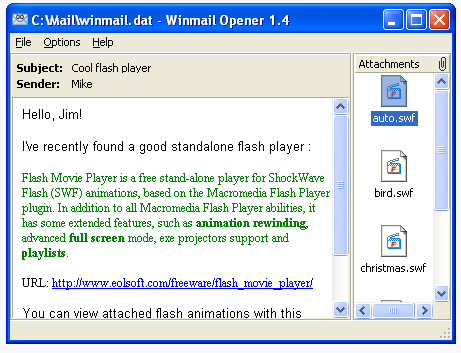
Pakliže si nepřejete instalovat další program do svého počítače, můžete využít některý z online konvertorů. Fungují tak, že soubor s příponou .dat odešlete na web, server se postará o jeho konverzi a nabídne vám ke stažení výsledný korektní soubor. Šanci můžete dát například webu Winmaildat.com.
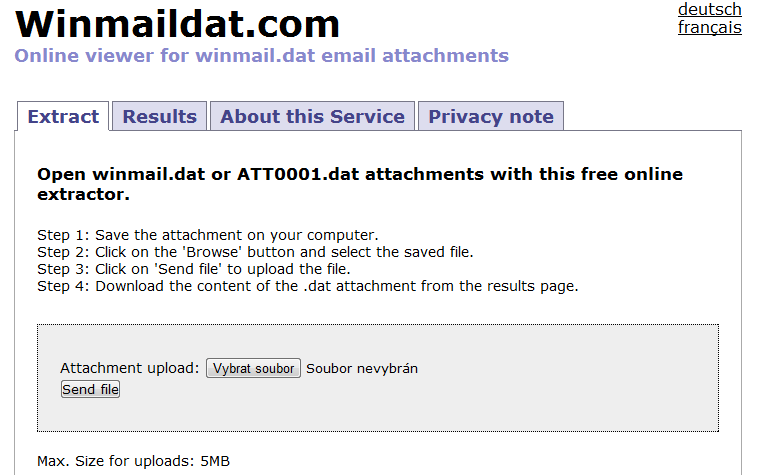
33) Jak sloučit několik PDF souborů do jednoho?
Ať už se jedná o vysokoškolské přednášky v elektronické podobě, firemní prezentace či jiný „rozkouskovaný“ PDF zdroj, můžete se dostat do situace, kdy byste potřebovali jednotlivé samostatné soubory sloučit do jediného PDF dokumentu. Jak na to?
Podobně, jako jsme využili online konvertor souborů .dat, i nyní vsadím na webový nástroj, s nímž nám odpadá nutnost instalace specifického softwaru. Na webu jich opět naleznete více, vzhledem k dobré zkušenosti však můžeme doporučit nástroj MergePDF od FoxyUtils. Na hlavní stránce klikněte na tlačítko Browse a vyberte ve správném pořadí všechny PDF soubory, jež si přejete sloučit. Jakmile se dokončí upload na web, zahajte operaci stiskem tlačítka Merge PDF. Za malou chvíli vám prohlížeč zobrazí nové okno, kde klikněte na tlačítko Download, jehož prostřednictvím výsledný soubor stáhnete na disk.